在word文档中如何做股价图?work文档也支持图形显示模式,下面介绍下如何使用word文档制作股价图也就是我们常常听到的股市波动图的方法步骤,希望对大家使用Word文档有所帮助。
方法步骤:
1、打开word文档,点击插入,如下图所示。
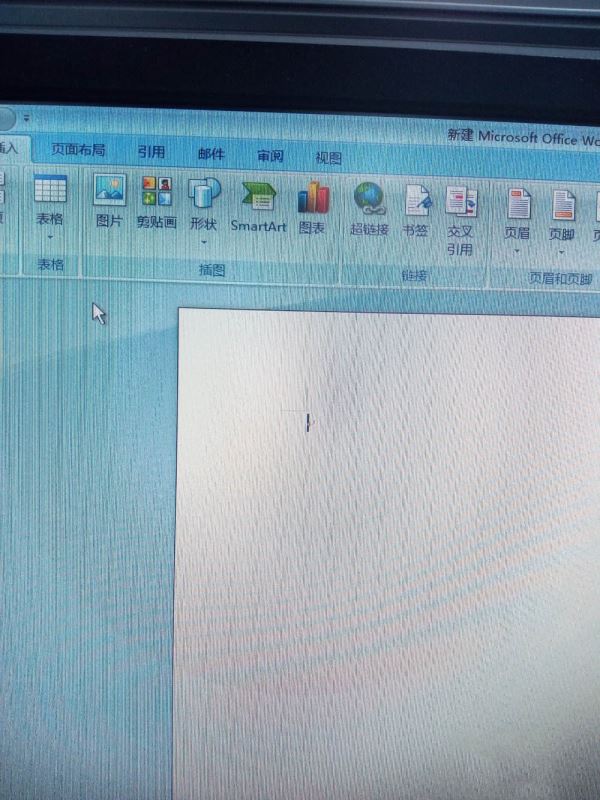
2、点击插入图表,如下图所示。
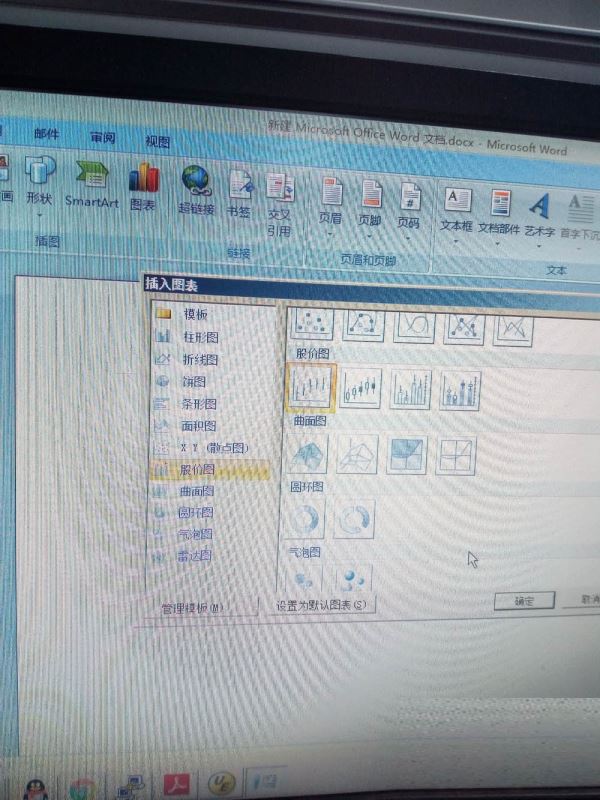
3、选择股价图,如下图所示。
Word怎么制作联合文件头?Word2016中用双行合一功能做联合文件头的方法介绍
最近,很多网友问小编Word怎么制作联合文件头?今天脚本之家小编就给大家简单介绍一下在Word2016中用双行合一功能做联合文件头的方法,需要的朋友欢迎前来借鉴学习
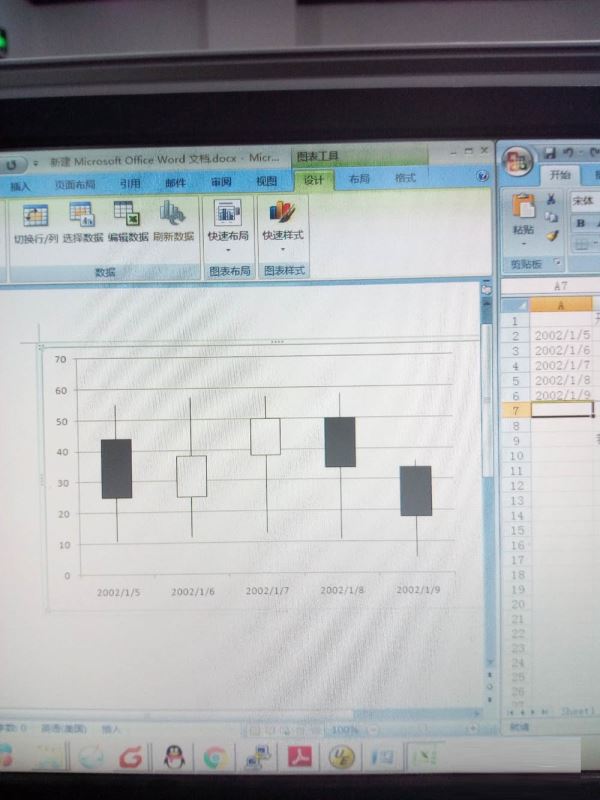
4、右键点击设置跌柱线格式,如下图所示。
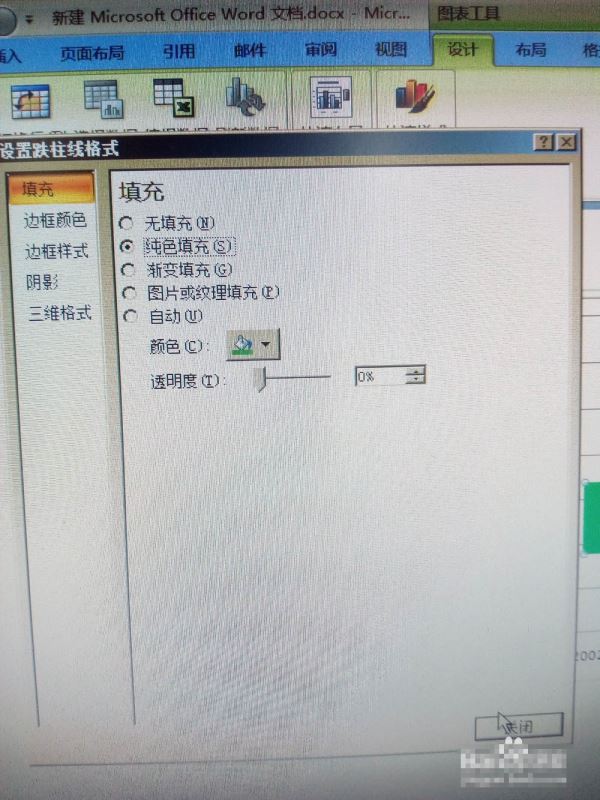
5、将下跌的状态下的颜色设置成绿色,如下图所示。
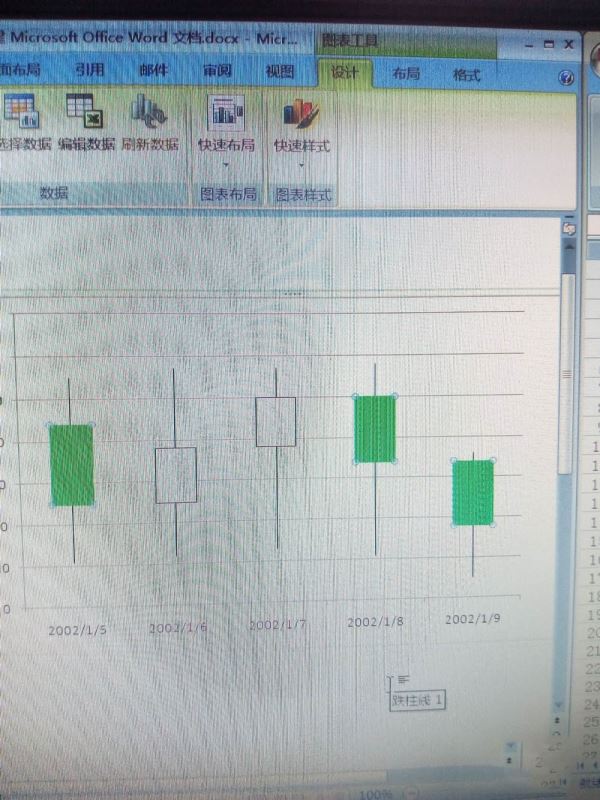
6、图形已经很直观的显示出现了。
教程结束,以上就是关于如何使用word文档制作股价图的方法步骤,希望大家喜欢!更多Word教程,尽在脚本之家网站!
word怎么快速创建一份项目计划书?
word怎么快速创建一份项目计划书?word中想要直走一个醒目计划书文件,该怎么新建这个文件呢?我们可以使用word中的模板来制作,下面我们就来看看详细的教程,需要的朋友可以参考下




